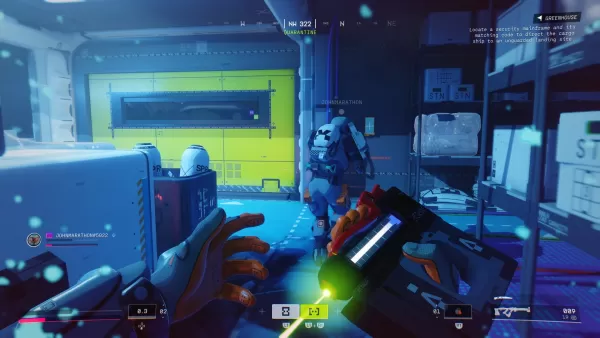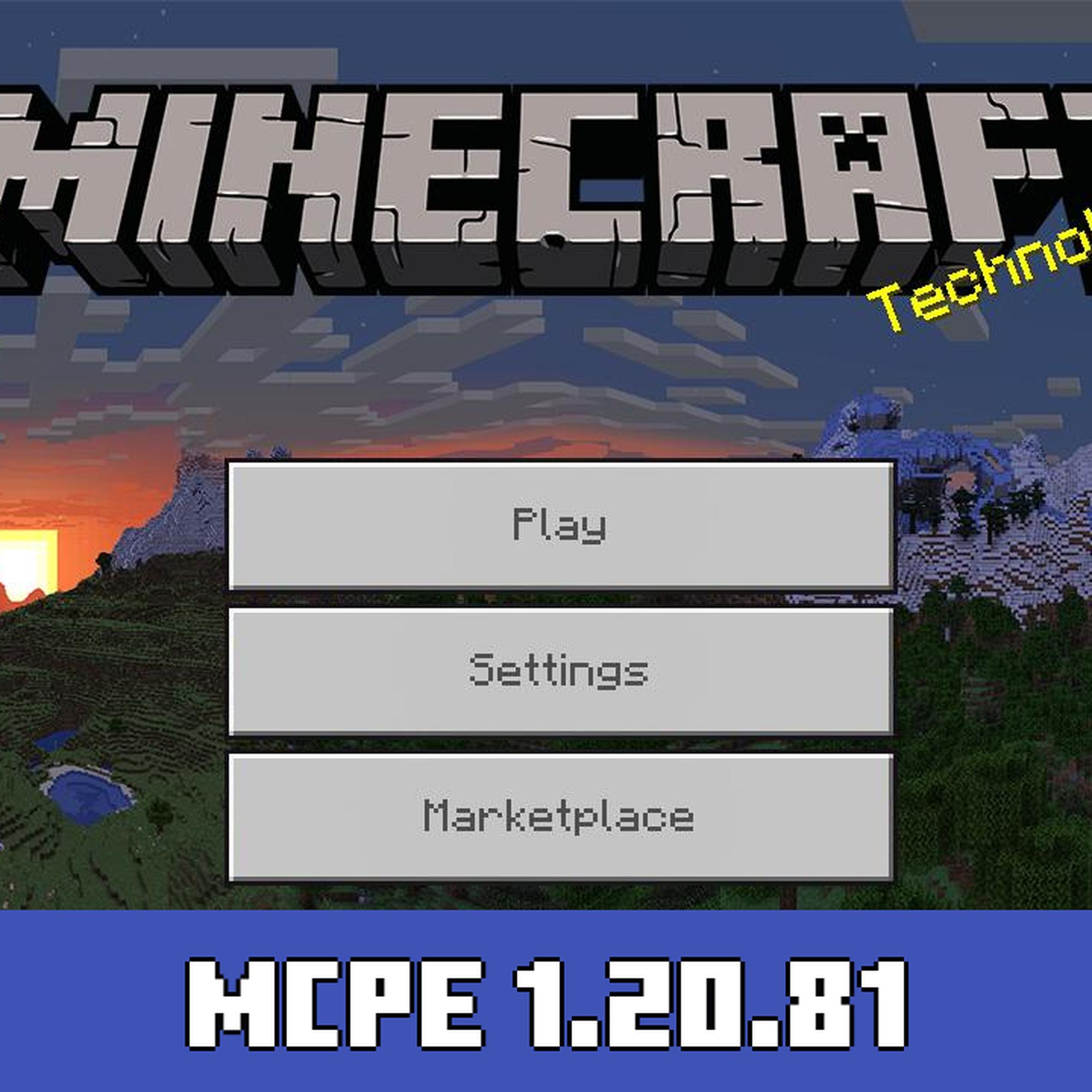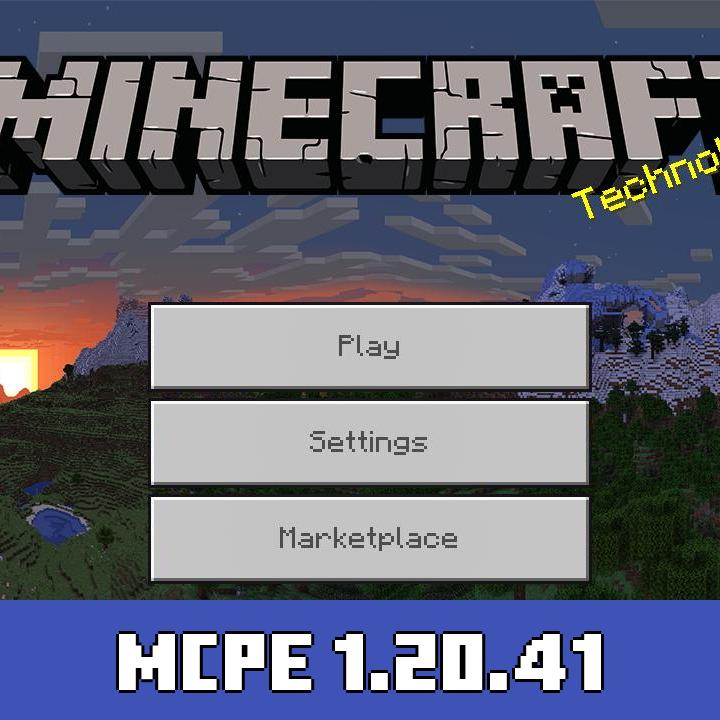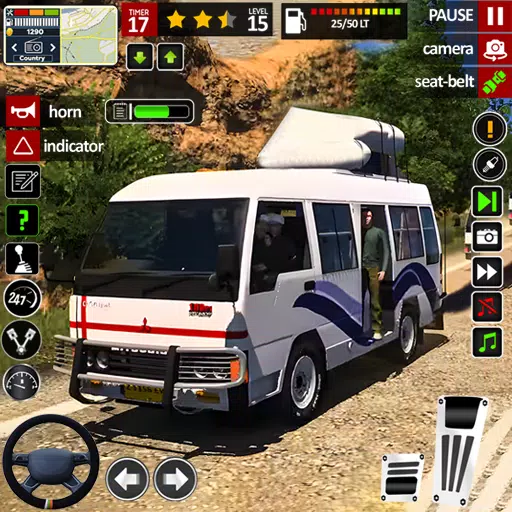Hızlı Bağlantılar
Buharlı güverte, sadece oyunculara değil, taşınabilir bir PC'ye ihtiyaç duyan kullanıcılara da hizmet veren çok yönlülük güç merkezidir. Masaüstü modu ile buhar güvertesi, dahili depolamasına uzaktan erişme yeteneği de dahil olmak üzere oyun ötesinde bir olasılık dünyası açar. Bu işlevsellik, dosyaları yönetmek veya diğer görevleri uzaktan yerine getirmek isteyenler için özellikle kullanışlıdır.
Linux'un bir versiyonunda çalışan Steam destesi, verilere güvenli uzaktan erişimi kolaylaştıran bir protokol olan Secure Shell'i (SSH) destekler. Potansiyeline rağmen, birçok Steam Güverte kullanıcısı bu özelliğin nasıl kullanıldığının farkında değildir. Bu kılavuz, buhar güvertesinde SSH'yi etkinleştirme ve kullanma sürecini belirleyerek başlamanız için gerekli tüm bilgileri sağladı.
Buhar güvertesinde SSH'yi etkinleştirme adımları
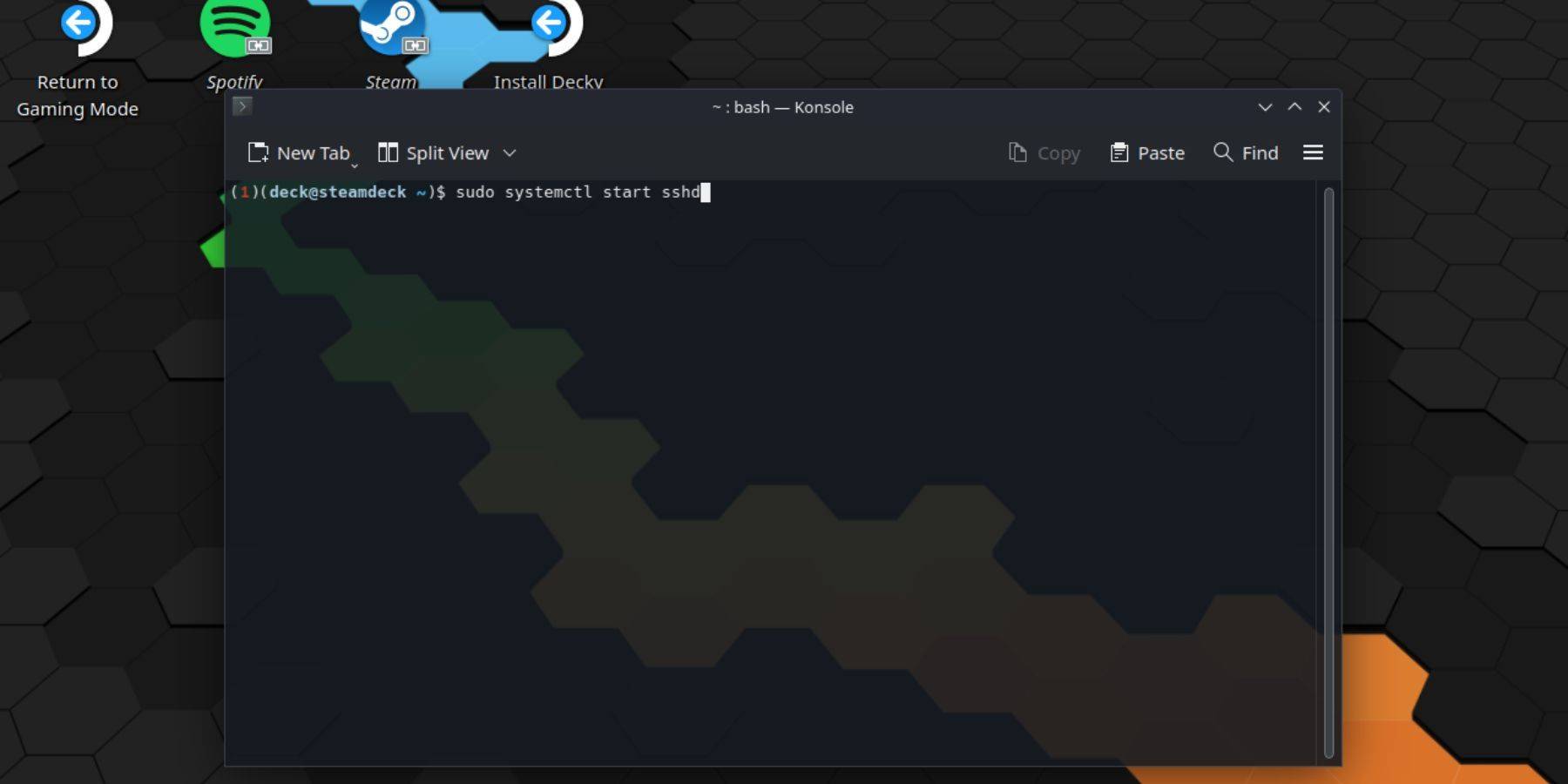 Buhar güvertenizde SSH'yi etkinleştirmek basittir. İşte nasıl yapabilirsiniz:
Buhar güvertenizde SSH'yi etkinleştirmek basittir. İşte nasıl yapabilirsiniz:
- Buhar güvertenizde güç vererek başlayın.
- Buhar düğmesine basın.
- Ayarlar> Sistem> Sistem Ayarları'na gidin ve Geliştirici Modunu Etkinleştir'de geçiş yapın.
- Buhar düğmesine tekrar basın.
- Güç> Masaüstü Moduna geçin.
- Başlangıç menüsünden konole açın.
- Henüz bir şifre ayarlamadıysanız, komutu girerek bunu yapın:
passwd. Parolanızı ayarlamak için istemleri izleyin. - SSH'yi etkinleştirmek için komutu girin:
sudo systemctl start sshd. SSH'nin yeniden başlatıldıktan sonra otomatik olarak başlaması için de girin:sudo systemctl enable sshd. - SSH etkinken, artık herhangi bir üçüncü taraf SSH istemcisini kullanarak Steam güverte verilerine uzaktan erişebilirsiniz.
Önemli Not: Sistem dosyalarını silmemeye veya taşımamak için dikkatli olun, çünkü bu işletim sistemi yolsuzluğuna yol açabilir.
Buhar güvertesinde SSH nasıl devre dışı bırakılır
Buhar güvertenizde SSH'yi devre dışı bırakmanız gerekiyorsa, şu adımları izleyin:
- Başlangıç menüsünden konole açın.
- SSH'yi devre dışı bırakmak için komutu girin:
sudo systemctl disable sshd. SSH'yi hemen durdurmak istiyorsanız, kullanın:sudo systemctl stop sshd.
Buhar güvertesine bağlanmak için SSH nasıl kullanılır
 SSH etkinleştirildikten sonra, buhar güvertenize uzaktan bağlanabilirsiniz. Kesintisiz bir deneyim için Warpinator gibi uygulamaları kullanabilirsiniz. Warpinator'ı hem buhar güvertenizde hem de PC'nize yükleyin, ardından verileri cihazlar arasında kolayca aktarmak için aynı anda başlatın.
SSH etkinleştirildikten sonra, buhar güvertenize uzaktan bağlanabilirsiniz. Kesintisiz bir deneyim için Warpinator gibi uygulamaları kullanabilirsiniz. Warpinator'ı hem buhar güvertenizde hem de PC'nize yükleyin, ardından verileri cihazlar arasında kolayca aktarmak için aynı anda başlatın.
Bir Linux PC kullanıyorsanız, ek yazılıma ihtiyacınız yoktur. Dosya yöneticinizi açın ve adres çubuğuna sftp://deck@steamdeck girin. Bağlantıyı oluşturmak için daha önce ayarladığınız şifreyi girin.